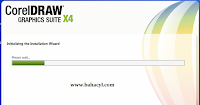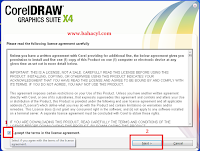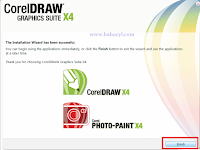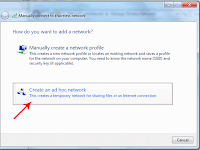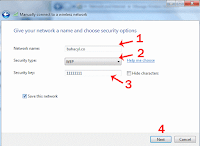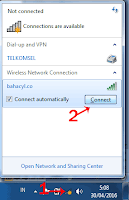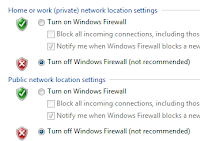Inilah cara mengambil gambar screen shot di windows 7 dan windows xp dan menyimpannya dalam Laptop dengan mudah tanpa harus menggunakan kamera digital
Pada artikel ini penulis ingin berbagi tips trik Cara cepat mengambil screen shot di Windows 7 atau Windows XP, dengan adanya fitur Screen Shot cukup membantu untuk memudahkan kita dalam mengerjakan sesuatu pekerjaan yang membutuhkan gambar, dengan screen shot yang sudah tersedia kita tidak harus ribet menggunakan kamera untuk mengambil gambar. Dengan screen shot, Anda dapat menangkap gambar pada layar dan menyimpannya untuk tujuan yang berbeda. Misalnya, jika Anda mencari di halaman web dan Anda ingin menunjukkan kepada orang lain, Anda dapat melakukannya dengan mengambil screen shot. Dengan cara ini, Anda tidak akan perlu mengirim link dari situs. Pada artikel ini penulis akan membahas bagaimana untuk mengambil screen shot dan menyimpannya pada komputer atau leptop kita.
Silahkan perhatikan dbawah ini langkah-langkah mengambil gambar screen shot di windows 7 dan windows xp dengan mudah :
1. Klik tampilan gambar yang Anda ingin ambil screen shot dari komputer atau laptop. Sekarang tekan pada keyboard ALT + PRINT SCREEN. Anda akan menemukan kunci PRINT SCREEN pada sisi kanan atas keyboard Anda, biasanya disingkat (PRTSC SYSRQ) itu yang berada pada keyboard saya, pokoknya cari saja dekat tombol DEL yang diawali huruf (P). Jika Anda ingin mengambil screen shot dari seluruh desktop, Anda hanya akan menekan tombol SCREEN PRINT.
Catatan :
- Tekan ALT + PRINT SCREEN = Hanya mengambil screen shot yang di pilih pada tampilan
layar saja
- Tekan PRINT SCREEN = Mengambil seluruh screen shot yang di tampilkan pada desktop
2. Setelah screen shot dilakukan kemudian Klik tombol "Start" dan dari "All Programs", pergi ke
"Accessories" dan kemudian pilih "Paint".
3. Setelah "Paint" jendela terbuka, klik "Paste". Atau langsung tekan tombol keyboard ( CTRL +
V),
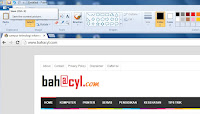 |
| Mengambil Gambar di Windows 7 dan XP |
4. Setelah di paste silahkan sesuaikan dulu gambarnya,setelah selesai klik pada "File" dan gulir ke
bawah sehingga Anda dapat memilih "Save As". Kotak dialog "Save As" akan muncul di depan
Anda.
5. Setelah itu, silahkan sesuaikan nama untuk screen shot di dalam kotak "File name". Kemudian
klik pada "bintang". Untuk memilih jenis gambar yang mau disimpan.
Setelah proses ini selesai, gambar yang tertentu akan menjadi seperti gambar lainnya sesuai yang telah disimpan di komputer Anda. Sekarang Anda dapat mencetak atau kirimkan ke email. Screen shot di Windows 7 dan Windows XP dapat diambil setiap saat kecuali kita belum menyalakan Komputer atau Laptop. Sekian yang saya sampaikan moga bermanfaat..